매우 자주, 같은 가족의 구성원이거주지뿐만 아니라 컴퓨터도 있습니다. 이것은 그들 중 한 명이 아닌 두 명 또는 아마도 더 많은 도박 중독자가있을 때 특히 심각합니다. 스크린 앞에서 여가 시간을 보낼 사람과 시간을 결정하는 것이 어렵지 않습니다. 동시에 같은 게임의 통과에 따른 갈등을 피하는 것은 어렵다. "왜 내 세이브를 터치 했어?", "이 업적을 더 일찍 얻었어야 했어!" -가족들은 서로를 비난합니다. 컴퓨터 게임 판매를위한 세계적으로 유명한 플랫폼의 개발자들은 오래된 갈등, 즉 Steam 가족 공유를 제거하는 방법을 고안했습니다.
이게 뭐야?
새로 도입 된 Steam 옵션 중 하나는 가족입니다.이름의 번역을 참조하면 액세스 할 수 있습니다. 어떻게 작동합니까? Steam 가족 공유는 단일 컴퓨터 사용자가 개인 쇼핑 목록의 게임을 친구 또는 가족과 공유 할 수있는 흥미로운 기회를 제공합니다. 또한 승인 된 각 계정에는 소유자가 한 번만 사용할 수있는 자체 저장 및 업적이 있습니다.

스팀 가드
Steam에서 가족 공유를 활성화하기 전에사용자는 추가 기능을 사용하여 자신의 계정을 보호해야합니다. 이상적으로는 모든 사람이이를 활성화해야합니다. 가장 간단한 보안 수준은 암호로 간주되며 암호가 없으면 계정에 들어갈 수 없습니다. 하지만 아시다시피 공격자는이를 얻을 수 있습니다. Steam Guard를 활성화하면 사용자는 자신의 계정과 관련이없는 사람들이 그를 쉽게 빼앗을 수 없다는 것을 확신 할 수 있습니다.

옵션이 활성화 되 자마자문제의 계정은 승인 확인 없이는 작동하지 않습니다. 시스템은 임의의 문자와 숫자 세트를 생성하여 등록 중에 지정된 이메일 주소로 즉시 전송합니다. 또는 스마트 폰 소유자가 사용할 수있는 특별한 Steam 애플리케이션에 나타납니다. 이 코드는 비밀번호 및 로그인과 함께 특수 창에 입력해야합니다.
Steam Guard를 활성화하려면 어떻게하나요?
Steam에서 가족 공유를하기 전에이 단계를 반드시 거쳐야합니다. 이 기능은 사용자가 계정이 연결된 이메일 주소를 확인한 경우 자동으로 활성화됩니다. 그 후 Steam 클라이언트를 두 번 재부팅했습니다. 그러나 사용자가 실수로 또는 의도적으로 비활성화 한 후 다시 되돌리려는 경우 두 가지 방법이 있습니다.
- 이메일 주소 재확인,계정 등록시 지정됩니다. 이것이 클라이언트 설정에서 수행되었는지 확인할 수 있습니다. 모든 것이 순조롭게 진행되면 이메일 주소가 확인 된 것으로 표시됩니다.
- 클라이언트 설정에서 옵션 활성화. 계정에 로그인 한 후 "Steam Guard 설정 관리"항목을 선택하십시오. 여기에서 해당 기능을 안전하게 켤 수 있습니다.
계정을 추가로 보호 할 수도 있습니다.휴대 전화에 특수 애플리케이션을 다운로드하여 사용자가 데이터를 승인 할 때마다 스마트 폰에 코드가 생성됩니다. 그것 없이는 그는 네트워크에 들어갈 수 없습니다.
1 단계 : 컴퓨터 인증
Steam 가족 공유 설정은이 작업. 새 장치의 인증은 클라이언트 설정으로 이동하여 수행해야합니다. 열리는 창에서 Family 라인을 찾아 마우스 커서로 클릭해야합니다. 이 작업이 완료되면 창이 열립니다. 승인 된 장치 목록을 표시합니다. 제시된 컴퓨터 목록에서 사용자가 현재 앉아있는 컴퓨터를 선택하고 "장치 인증"버튼을 클릭해야합니다. 팝업 대화 상자에서 새 장비 항목의 이름을 지정하라는 메시지가 표시됩니다. 미래에 누가 게임 라이브러리에 정확히 액세스했는지 잊지 않도록 소개하는 것이 좋습니다. 이름을 확인하면 컴퓨터가 Steam 시스템에서 인증됩니다. 가족 공유가 사용 설정됩니다.

이제 로그인하는 모든 사용자승인 된 컴퓨터는 전체 게임 라이브러리에 액세스 할 수 있습니다. 다른 사람이 사용하지 않으면 그는 그들 중 하나에서 시간을 보낼 수 있습니다. 게임은 한 번에 한 명의 사용자 만 사용할 수 있습니다. 친구가 게임에 들어갔고 소유자도 게임을 즐기기로 결정하면 경고를 받게됩니다. 게임을 구매하라는 메시지가 표시되거나 저장하고 종료 할 수있는 몇 분이 주어집니다. 게임 소유자는 게임에 우선적으로 액세스 할 수 있습니다.
2 단계 : 액세스 요청
게스트 인 경우 Steam에서 가족 공유를 만드는 방법사용자의 컴퓨터에서 인증을 통과하고 게임을 설치했지만이 장치에 대한 액세스 권한을 잊었습니까? 계정에서 로그인하면 컴퓨터 소유자는 게스트의 라이브러리 사용 권한 요청을 제출할 수 있습니다. 예외없이 Steam을 통해 컴퓨터에 설치된 모든 게임은 소유자 이름의 서명과 함께 나열됩니다.
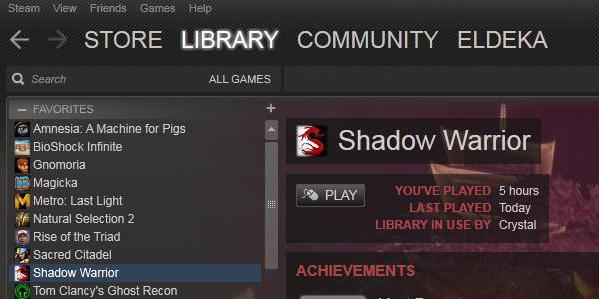
목록에서 관심있는 재미를 선택하는 것으로 충분합니다입력 해보세요. 대화 상자가 나타납니다. 사용자는 게임 비용을 지불하거나 라이브러리 사용 권한 요청을 소유자에게 보내야합니다. 다음 단계는 친구가 요청을 보낸 사람을 찾을 수 있도록 컴퓨터 이름을 입력하는 것입니다.
수술 완료 후 사람은해당 알림. 그리고 도서관 소유자는 등록시 지정한 이메일로 편지를 받게됩니다. 요청 텍스트가 표시됩니다. 컴퓨터 소유자는 권한을 확인하는 즉시 친구의 라이브러리에 대한 전체 액세스 권한을 갖게됩니다. 게임에 대한 액세스 권한을 연 사용자는 승인 된 컴퓨터 목록의 보충을 볼 수 있습니다. Steam에서 가족 공유가 켜집니다.

장치 승인 취소
방대한 도서관의 소유자가 이해하면Steam의 특정 장치의 경우 가족 액세스를 닫는 것이 가장 좋으며 문제없이 수행 할 수 있습니다. 승인 된 장치 목록으로 이동하여 하나 또는 여러 개를 선택하고 "비활성화"버튼을 클릭하는 것으로 충분합니다. 그 후, 장치 목록에서 제외 된 컴퓨터 소유자는 특정 사용자의 게임 라이브러리에 방해없이 액세스 할 수있는 권한을 잃게됩니다. 그러나 영원히는 아닙니다. 다시 승인 될 수도 있습니다.












